-
Cacher un élément dans une image avec Windows
Cacher un élément dans une image avec Windows
<script type="text/javascript">// <![CDATA[ google_ad_client = "pub-9388342269170346"; /* 234x60, date de création 04/08/09 */ google_ad_slot = "7338552071"; google_ad_width = 234; google_ad_height = 60; // ]]></script> <script type="text/javascript" src="http://pagead2.googlesyndication.com/pagead/show_ads.js"> </script>
StegHide fonctionne en ligne de commandes et est assez simple à utiliser.- Si vous ne maitrisez pas la navigation dans les dossiers en ligne de commandes, copiez dans un premier temps le fichier que vous souhaitez cacher et l'image dans laquelle le cacher dans le dossier C:StegHide.
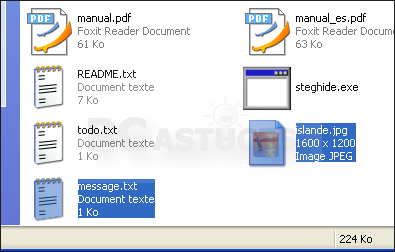
- Cliquez sur le bouton Démarrer, sur Tous les programmes, sur Accessoires puis sur Invite de commandes.
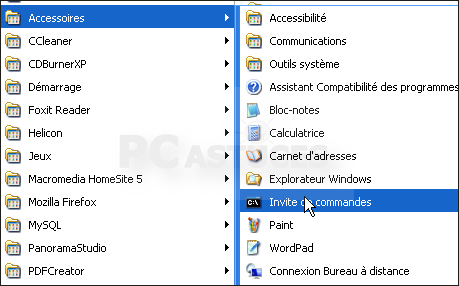
- Saisissez la commande cd C:steghide et appuyez sur la touche Entrée.
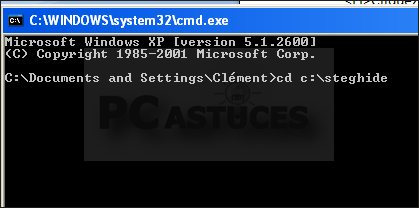
- Saisissez alors la commande steghide embed -cf islande.jpg -ef message.txt en remplaçant islande.jpg par le chemin complet fichier image à utiliser comme cachette et message.txt par le chemin complet du fichier à cacher. Appuyez sur la touche Entrée.
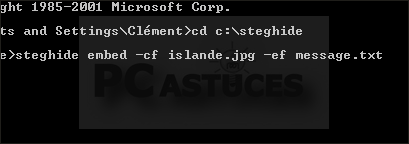
- Le fichier caché étant crypté, saisissez un mot ou une phrase secrète. Elle vous sera nécessaire pour récupérer le fichier. Appuyez sur la touche Entrée et saisissez de nouveau votre phrase secrète.
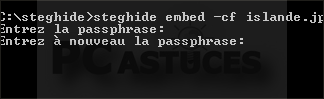
- Le fichier est alors camouflé dans l'image.

- Vous pouvez alors envoyer l'image à votre ami ou bien la mettre à sa disposition sur Internet par exemple.
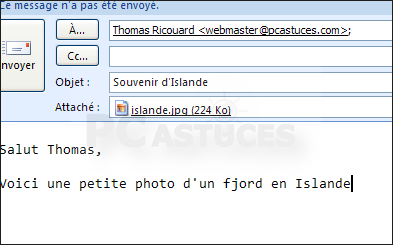
- Aux yeux de tous, l'image est affichée normalement.
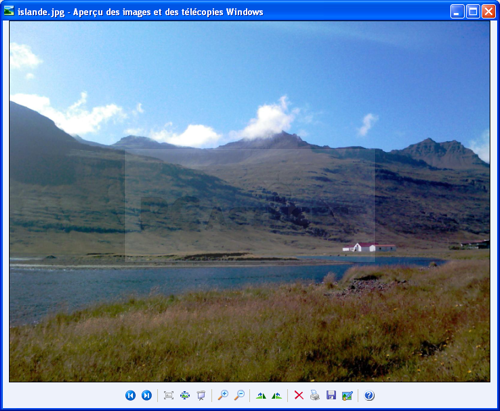
Améliorer le cryptage 
Par défaut, un cryptage 128 bits est utilisé pour protéger votre fichier caché. Pour plus de sécurité vous pouvez utiliser un cryptage plus fort de 256 bits : blowfish, cast-256. Pour connaître la liste des algorithmes de cryptage supportés, saisissez la commande steghide encinfo. Rajoutez ensuite le paramètre -e blowfish à la commande de camouflage pour utiliser un autre algorithme de cryptage (ici blowfish). Récupérer l'élément caché avec Windows
- Si vous ne maitrisez pas la navigation dans les dossiers en ligne de commandes, copiez dans un premier temps le fichier que vous souhaitez cacher et l'image dans laquelle le cacher dans le dossier C:StegHide.
-
Commentaires
